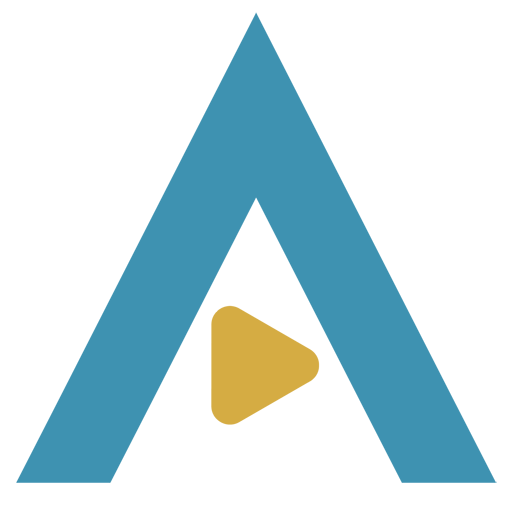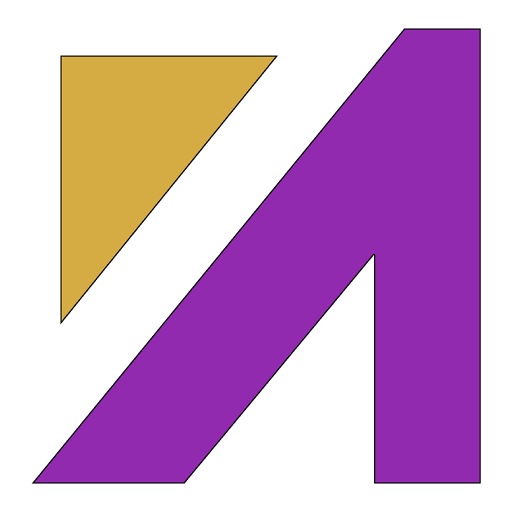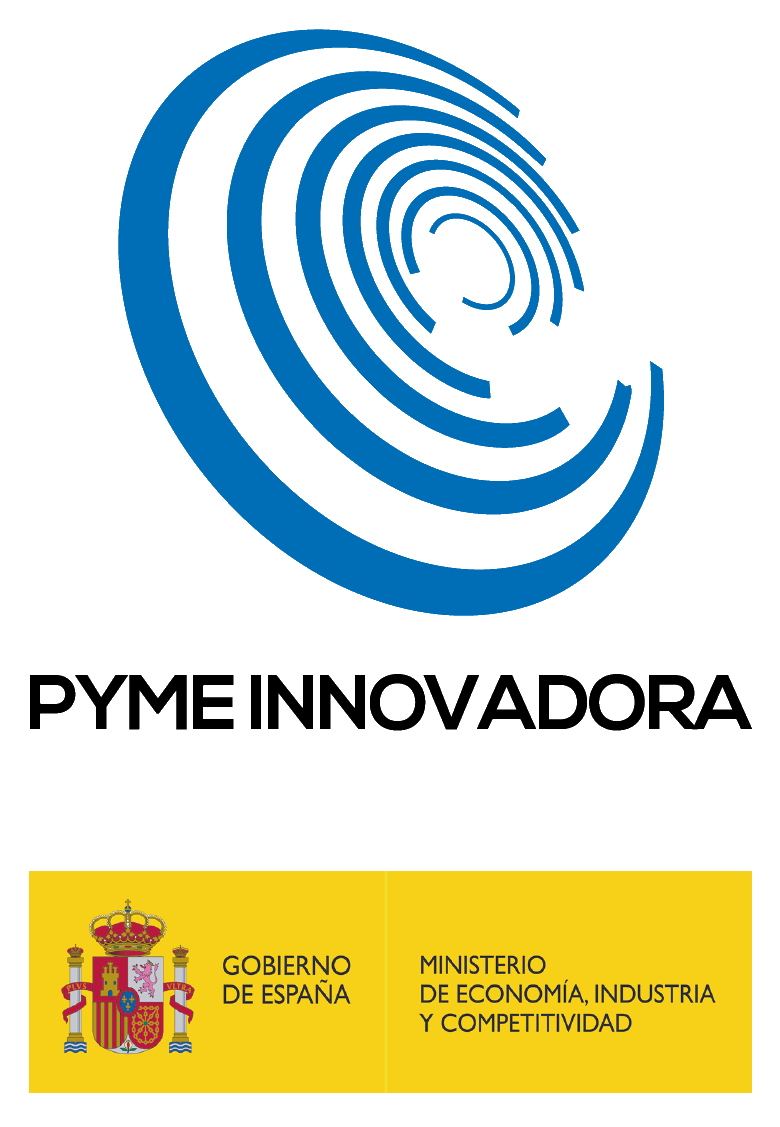ContaNet - Grabar/Contabilizar Facturas
La grabación y/o contabilización de facturas son procesos contables habituales. Este ciclo comienza por entender la naturaleza/tipo de factura que se introducirá en contabilidad, la grabación de datos, obtención de informes y, si es el caso, presentación desde distintos módulos
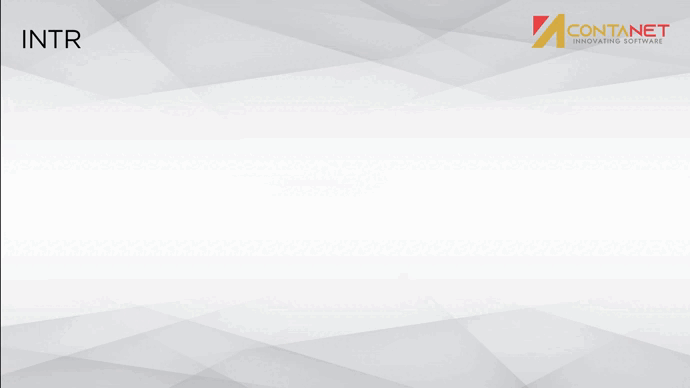
Antes de contabilizar una factura, tenga en cuenta la naturaleza de la factura, es decir, si es un gasto:
- ¿Qué tipo de gasto es?
- ¿Está sujeto a un tipo de IVA/IGIC general o es un % especial de operación que debe aplicar?, y relacionado con esto, ¿en qué clave debe declararse?. Para mas información sobre la creación de Tipos de IVA/IGIC consulte aquí.
- ¿Está sujeta a retención?
- ¿Conlleva suplidos?
Es importante que tenga claro esto, pues Contanet usará la información que usted establezca en esa operación para realizar: Modelos Fiscales, presentaciones al S.I.I. (suministro inmediato de información), Libro de requerimientos, etc.
Por otro lado, tenga en cuenta que la introducción de facturas produce movimientos en el Diario de Apuntes, Libros de IVA/IGIC, Retenciones(en algunos casos), Cartera(Opcional), Analítica (Opcional)
¿CÓMO GRABAR/CONTABILIZAR UNA FACTURA?
Las facturas pueden realizarse desde:
- Contanet: en el menú, IVA/IGIC > Grabar IVA/IGIC Repercutido/Soportado y Apuntes Modelos
- Desde Contanet CRM
- O desde otras aplicaciones externas de Gestión
Información sobre aplicaciones externas de gestión: Dependiendo del programa de Gestión que utilice, las facturas pueden importarse a través de ficheros, o por medio de enlaces entre aplicaciones. Si trabaja con el módulo Fiscal y el SII de Contanet, los libros de IVA/IGIC deben importarse también. Para mas información solo los tipos de enlaces visite nuestra página o hable con el desarrollador de su aplicación de Gestión
Opción 1. Desde Contanet
- Acceda a la barra de menú IVA/IGIC > Grabar IVA/IGIC Repercutido/Soportado ó pulse en uno de los botones
 en la barra de herramientas ó en las teclas de función del teclado F8/F9, según sea el caso
en la barra de herramientas ó en las teclas de función del teclado F8/F9, según sea el caso
Complete los datos de esta ventana
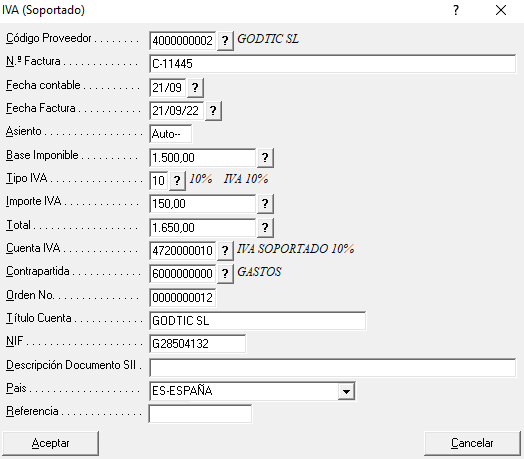
En los campos donde aparezca  podrá consultar información. En el caso de: Código Proveedor/Cliente, Cuenta IVA y Contrapartida, podrá escribir el número de cuenta y al pulsar enter aparecerá a la derecha el nombre. También puede escribir parte del nombre o número de cuenta y al presionar enter para que aparezca el listado del plan con la palabra que busca.
podrá consultar información. En el caso de: Código Proveedor/Cliente, Cuenta IVA y Contrapartida, podrá escribir el número de cuenta y al pulsar enter aparecerá a la derecha el nombre. También puede escribir parte del nombre o número de cuenta y al presionar enter para que aparezca el listado del plan con la palabra que busca.
Los campos Fechas consultan el calendario, el Tipo IVA le mostrará el listado de los IVA/IGIC configurados.
Asiento, si se deja como ve en la ventana, Contanet asignará el número de asiento que le corresponda
Orden Nº, es un campo numérico que se rellena de forma automática en los Libros de IVA/IGIC
Título Cuenta y NIF, se rellenan con la información que tiene en la cuenta del Proveedor/Acreedor/Cliente
Descripción Documento SII, no es obligatorio en caso de una empresa que no está acogida a ese régimen, de lo contrario debe completarlo.
País, se rellenará automáticamente si en la configuración de la cuenta está señalado. Si está sujeto al S.I.I. (Suministro Inmediato de Información), este campo es obligatorio informarlo.
Referencia, es un campo alfanumérico opcional, si no lo rellena, el programa pondrá el número de Factura. La información de ese campo se puede ver en el Diario de apuntes en la columna Ref. para activarla vaya a Herramientas > Personalización > Diarios > Visualizar columna Referencia
- Asientos Modelos
Se encuentran en la zona inferior del Diario de Apuntes. Para activarlos, en la barra de menú busque Ver > Asientos Modelos.
Existen variedad de Asientos Modelos y según la naturaleza de la operación puede escoger el que se adapte. Si trabaja con los Módulos de Analítica, Cartera, Retenciones... debe utilizar los que están en estos apartados para crear el movimiento que corresponda al módulo.
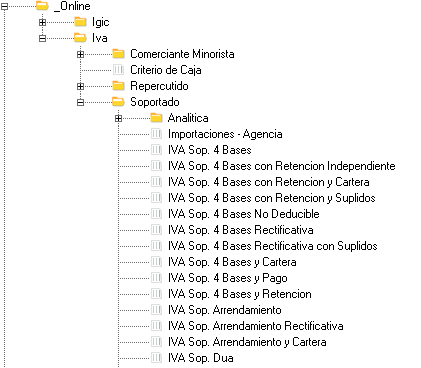
Opción 2 y 3
Desde Contanet CRM u otras aplicaciones externas de Gestión
En estos casos, las operaciones que llegan a Contanet (Contabilidad) están configuradas en dichas aplicaciones. Por ejemplo, los tipos de IVA/IGIC, Cuentas Contables, etc.
¿CÓMO SE INTRODUCEN FACTURAS RECTIFICATIVAS?
Este tipo de facturas deben realizarse desde los asientos modelos. Las ventajas de usar estos asientos son:
1. Puede completar la información sobre la factura que rectifica.
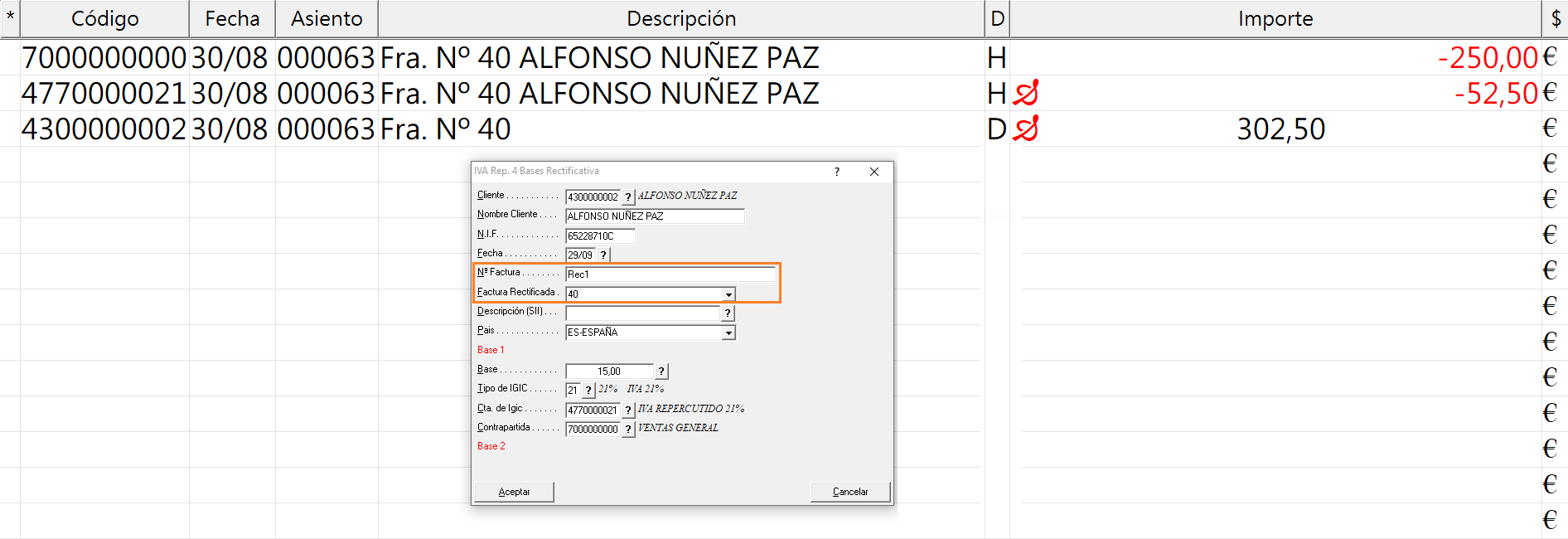
Nota: Los importes se pondrán en positivo, pues ya el programa se encarga de restarlo
2. Las operaciones se guardarán en los Libros de Facturas Rectificativas
3. Si trabaja con Módulo Fiscal de Contanet este tipo de operaciones aparecerán en las casillas que corresponden al modelo a presentar.
Listados de Facturas
Para imprimir, consultar o ver un listado de Facturas Emitidas o Recibidas, de un periodo o fechas específicas, acceda en el menú a IVA/IGIC seleccione entre:
Libro de IVA Repercutido y Soportado si la empresa está en régimen de IVA (Impuesto al Valor Agregado)
Libro de IGIC Repercutido y Soportado si la empresa está en ese régimen (IGIC Impuesto General Indirecto Canario)
AIEM Repercutido y Soportado, tipos de operaciones en Canarias (Arbitrio sobre las Importaciones y Entregas de Mercancía en las Islas Canarias), este informe se mostrará siempre que las operaciones se realicen desde los asientos Modelos que lleven ese nombre.
Rectificativa IVA/IGIC Repercutido y Soportado, muestra el listado de operaciones rectificativas que se han realizado desde la opcion de Asientos modelos y/o en caso de importaciones llevando la estructura de los mismos.
Criterio de Caja IVA/IGIC Repercutido y Soportado, consulte las operaciones repercutidas y/o soportadas si está sujeto a este régimen o las operaciones que ha tenido con esas empresas.
En este formulario:

Indique los períodos mensuales. Si marca el check Imprimir por Fechas introduzca las fechas especificas en los campos Desde - Hasta Fecha, de la información a consultar. También puede indicar la Fecha Informe que aparecerá en la impresión.
En Último N. º Orden, cada operación de Ventas/Compras se graba en el libro con un número específico y consecutivo, introduzca en este campo el número de orden desde el que desea ver el informe (opcional)
Última página, al indicar un número, el programa imprimirá desde el mismo
Al marcar check Tipo IVA, mostrará importes detallados en el pie del informe de todas las operaciones separando la información por los diferentes tipos de IVA/IGIC utilizados. Si no está unificará los totales por %. Y con los campos Tipo IVA/IGIC - Hasta, podrá indicar un filtro específico de los tipos de operaciones introducidos que quiere consultar.
Moneda, al seleccionar la moneda previamente configurada en la personalización, se mostrarán los importes con el cambio de la misma
Incluir N.I.F. al marcar, hará visible esa columna
Salida a, muestra las distintas formas de ver o imprimir el Libro. Puede escoger los formatos PDF (horizontal y apaisado), HTML y portapapeles (esta opción copiará el libro, al acceder a Excel puede pegar las operaciones) o verlo por pantalla. En Título, puede editar y poner el nombre del informe.
FUNCIONALIDADES
1. Para comprobar el resumen final de IVA/IGIC de un período, mensual, trimestral, etc. Acceda en el menú a "IVA/IGIC à Acumulados". Este informe es muy utilizado para comprobar importes de declaraciones fiscales
2. Para buscar Descuadres entre Libros de IVA/IGIC y Diario, existen distintos informes, para ello acceda a "IVA/IGIC à Comprobar Libro con Diario"
- Por cuentas de IVA/IGIC (472,477),
- Por cuentas de Proveedores, Acreedores y Clientes (400, 410,430),
- Por cuenta de IVA/IGIC y Tipo,
- Por cuentas de gastos e ingresos (6,7),
- Comprobar Apuntes a 0% y Crear tipos vacios
3. Para generar registros de facturas que existen en el diario pero no están en el Libro de IVA/IGIC:
1. En el Diario de apuntes pulse en la cabecera, la columna D
2. Seleccione en esta ventanas las opciones IVA y Crear Informe. Aceptar

Nota: Este proceso solo es válido cuando cada factura está en un asiento contable y las facturas son de una única base imponible. Realice una copia de seguridad antes de este proceso.
OTRAS OPERATIVAS
En el Diario de Apuntes, puede editar y consultar una factura, para ello pulse con el botón derecho encima de cualquier línea de la factura, seleccione IVA/IGIC
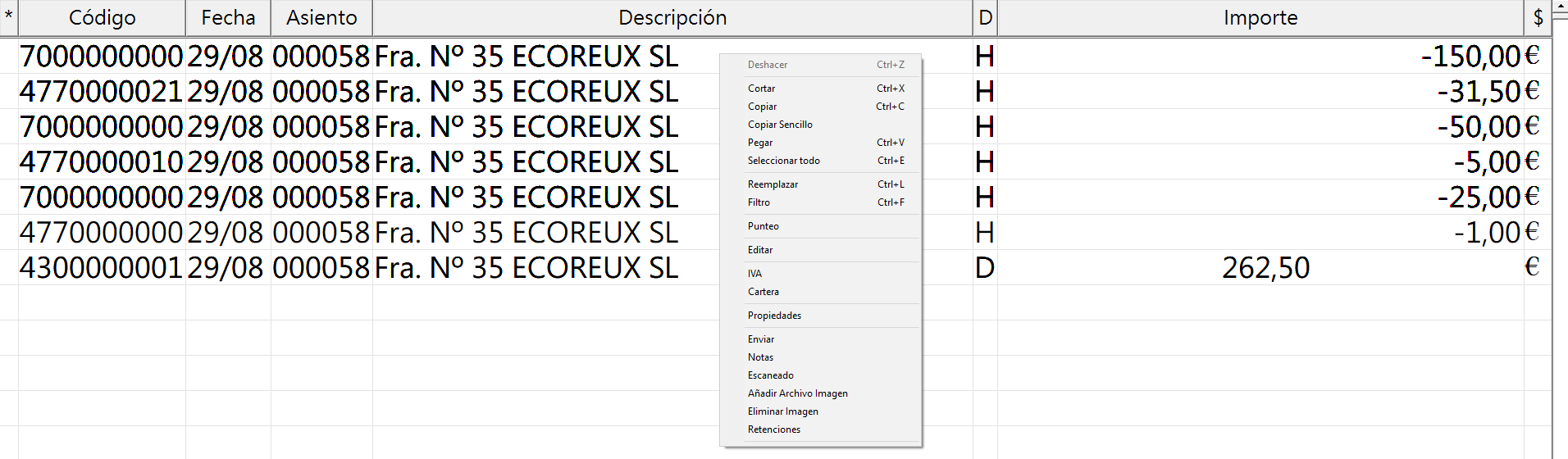
Nota: Si trabaja con Modelos Fiscales en Contanet la información que modifique podría crear incongruencias entre lo presentado y lo contable. En el caso del S.I.I (Suministro inmediato de Información) cualquier información que cambie en una factura debe estar en el tiempo que establece AEAT para modificar, de lo contrario incurriría en sanción.
Puede hacer modificaciones y comprobaciones también en Cartera y Retenciones.
Opciones, Notas, Escaneado, Añadir Archivo Imagen y Eliminar Imagen, permiten añadir documentos y capturas en la línea del asiento o eliminar el documento adjunto.
Revisada y actualizada 25/03/24
Programa: ContaNet
Referencia: factura-emitida-recibida-descuadres
Fecha de modificación: 11/10/2022